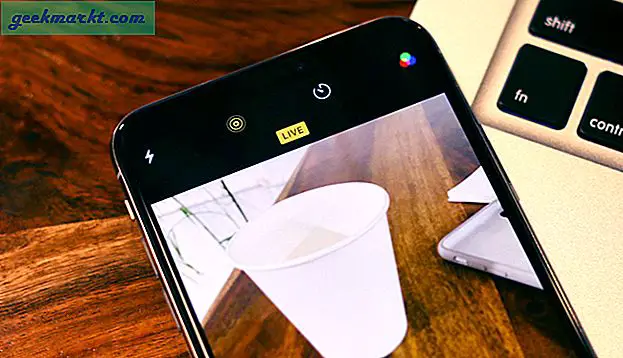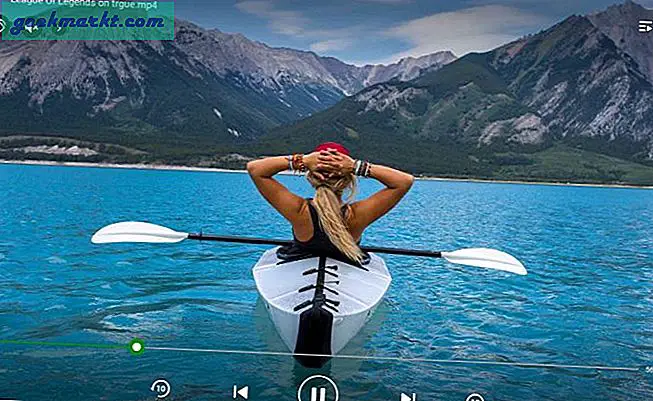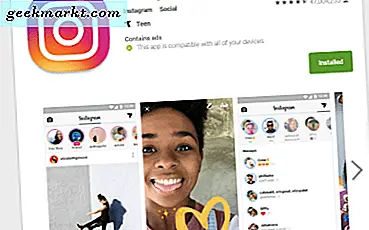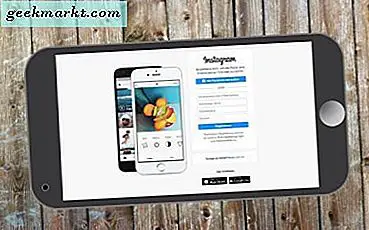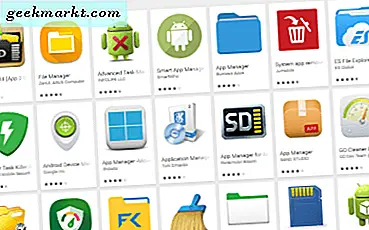
Banyak telepon Android yang lebih baru datang dengan slot kartu SD yang memperluas memori bawaan secara substansial. Jika penyimpanan internal tidak cukup untuk kebutuhan Anda, aksesori ini merupakan aspek penting dari ponsel Anda. Bahkan jika smartphone dilengkapi dengan penyimpanan internal 16GB, terlalu mudah untuk mengisinya dengan media, aplikasi, dan file. Itulah mengapa saya menempatkan panduan ini tentang cara mengunduh aplikasi Android ke kartu SD bersama-sama.
Siapa pun yang menggunakan ponsel cerdas mereka untuk mengelola kehidupan mereka akan tahu bahwa tidak peduli berapa banyak penyimpanan yang Anda miliki, Anda selalu membutuhkan lebih banyak. Jika Anda dapat mengunduh aplikasi ke kartu SD Anda, Anda menghindari itu. Anda tidak perlu lagi melakukan pembersihan dan menghapus file dan aplikasi sebelum mengunduh sesuatu yang baru. Anda tinggal mengunduh ke kartu Anda saja. Begini caranya.
Anda akan membutuhkan smartphone Android Anda, kabel pengisian USB untuk menghubungkannya dan komputer. Anda mungkin juga memerlukan manajer aplikasi pihak ketiga atau SDK Android yang diinstal ke komputer Anda tergantung pada bagaimana Anda ingin melanjutkan.
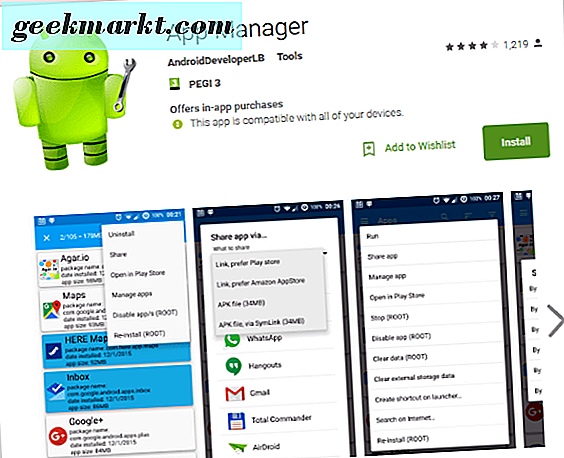
Pindahkan aplikasi Android ke kartu SD
Jika Anda sudah memiliki aplikasi Android di ponsel cerdas yang ingin Anda pindahkan untuk mengosongkan ruang, Anda dapat melakukannya. Anda dapat melakukannya menggunakan ponsel itu sendiri atau manajer aplikasi pihak ketiga. Ada banyak aplikasi yang mengelola aplikasi lain. Ada yang gratis sementara yang lain premium. Saya tidak akan menyebut nama di sini karena mereka berubah sepanjang waktu. Lakukan penelitian dan putuskan pengelola aplikasi mana yang Anda sukai tampilan dan telah ditinjau dengan baik.
Menggunakan telepon:
- Arahkan ke Pengaturan dan Aplikasi atau Aplikasi.
- Buka aplikasi yang ingin Anda pindahkan.
- Ketuk tombol Pindah ke Kartu SD jika ada. Tidak semua ponsel atau aplikasi akan mengizinkan ini melalui UI jadi jika Anda tidak melihat opsi, jangan khawatir.
Beberapa manajer aplikasi pihak ketiga gratis sementara yang lain premium. Lakukan penelitian dan putuskan pengelola aplikasi mana yang Anda sukai tampilan dan telah ditinjau dengan baik. Cobalah, gunakan, hapus sesuai keinginan Anda. Saya yakin Anda tidak perlu saya memberi tahu Anda cara memilih aplikasi.
Menggunakan pengelola aplikasi pihak ketiga:
- Arahkan ke Google Play Store dan pilih Aplikasi.
- Temukan pengelola aplikasi yang Anda sukai tampilan dan instal.
- Gunakan aplikasi untuk mengelola instalasi dan menyimpan lokasi diperlukan.
Manajer aplikasi yang berbeda bekerja dengan cara yang sedikit berbeda tetapi banyak yang akan mencantumkan aplikasi sebagai dapat dipindahkan atau tidak dan memberikan opsi untuk membiarkannya di penyimpanan internal ponsel cerdas Anda atau memindahkannya ke kartu SD Anda. Bekerja melalui aplikasi Anda dan bergerak atau tetap sesuai keinginan Anda.
Pasang aplikasi secara otomatis ke kartu SD Anda
Jika Anda ingin menginstal aplikasi langsung ke kartu SD Anda secara default, Anda dapat melakukannya juga. Anda perlu menginstal SDK Android, yang merupakan program kecil yang memungkinkan PC Anda berkomunikasi dengan sistem operasi Android. Aman untuk mengunduh dan menginstal dari tautan yang disediakan di bawah ini.
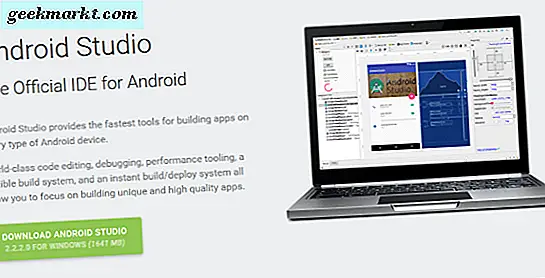
Jika Anda memiliki, atau tidak keberatan menggunakan, Android SDK, Anda dapat mengonfigurasi ponsel untuk menginstal aplikasi secara otomatis ke kartu SD Anda. Begini caranya.
- Hubungkan telepon Anda ke PC menggunakan kabel pengisian daya USB dan atur untuk transfer file.
- Unduh dan instal SDK Google Android ke komputer Anda.
- Di ponsel Anda, navigasi ke Pengaturan, Opsi Pengembang dan pilih USB Debugging. Tergantung pada ponsel dan versi Android Anda, menu mungkin berbeda tetapi ada di sana.
- Pada PC, buka folder Platform-tools dan buka jendela CMD di dalam folder. (shift + klik kanan buka jendela perintah di sini).
- Ketik 'adb devices'
- Ketik 'adb shell pm set-install-location 2'
- Ketik 'adb shell pm get-install-location'
- Jika Anda melihat 2 [eksternal] di jendela CMD, Anda sudah siap. Jika tidak, coba lagi.
Proses PC ini menetapkan kartu SD Anda sebagai lokasi pemasangan default untuk aplikasi yang akan datang. Anda sekarang harus dapat menginstal sebagian besar aplikasi langsung ke kartu SD. Namun, tidak setiap aplikasi akan berfungsi dengan benar menggunakan metode ini. Sayangnya, ini adalah masalah trial and error untuk melihat mana yang dan mana yang tidak. Jika ada kesalahan aplikasi, instal secara manual ke penyimpanan internal agar berfungsi dengan benar lagi.
Bagaimana Anda mengelola memori internal dan eksternal Anda? Apakah ada trik manajemen rapi yang ingin Anda bagikan? Beritahu kami di bawah jika Anda melakukannya!